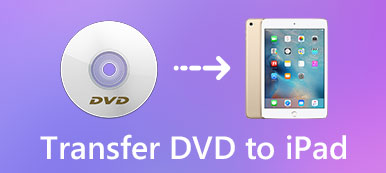İnternetteki birçok DVD dönüştürme ve yazma aracı, videoları DVD diskine, DVD klasörüne veya ISO dosyasına hızlı bir şekilde yazmanıza yardımcı olabileceğini iddia eder. Ancak denedikten sonra, DVD oluşturmak için iyi bir yol olarak kabul edemezsiniz.
Peki MP4 videoyu DVD'ye dönüştürmek istediğinizde, hangi DVD yazıcıyı kullanmalısınız?

Apeaksoft DVD Oluşturucu MP4'i DVD'ye yazmak için en güvenilir çözümü sunan çok popüler bir DVD oluşturma aracıdır. Aslında, MP4’in yanı sıra, MOV, MKV, AVI, FLV vb. Gibi diğer formatlardaki videoları kolaylıkla DVD’ye dönüştürmenizi sağlar. Çeşitli DVD menü şablonları ve düzenleme özellikleri bu DVD yazıcısında size harika bir DVD oluşturma deneyimi sağlamak için tasarlanmıştır.

MP4 DVD'ye yazma
Bu MP4’i DVD yazıcıya mı seçmeniz gerektiğinden hala emin değil misiniz?
MP4'i DVD'ye yazma adımlarını ve bu DVD Oluşturucu'nun daha fazla özelliğini bilmek için ilk önce aşağıdaki bölümü kontrol edebilirsiniz.
1. Adıma DVD Creator'ı indirin ve başlatın
Bilgisayarınızda bu güçlü DVD oluşturma yazılımını ücretsiz indirin, kurun ve açın. MP4'i Windows PC'de DVD'ye yazmak veya Mac'te kendi DVD'nizi oluşturmak isteyip istemediğinize uygun bir yazılım sürümü edindiğinizi bulabilirsiniz.

2. Adıma Video ekle ve DVD diski yerleştir
Ana arayüze girdiğinizde, DVD Diski seçeneği. Gördüğünüz gibi, videoyu Blu-ray diske yazmanıza da izin veriyor. Ardından tıklayın Medya Dosyası Ekleme MP4 video yüklemek için DVD yazmak istediğiniz.

DVD oluşturmak için boş bir DVD disk hazırlamanız gerekir. Bu adım sırasında, bilgisayarınızın DVD sürücüsüne yerleştirmeniz gerekir.
3. Adıma Video, ses ve altyazı düzenle
Yukarıda bahsedildiği gibi, bu MP4 to DVD yazıcı, birçok temel düzenleme özelliği ile tasarlanmıştır. Videoyu DVD'ye dönüştürmeden önce, önce düzenleyebilirsiniz. Örneğin, videoyu kolayca döndürebilir / kırpabilir / kırpabilir, kişisel filigran ekleyebilir, görüntü / ses efektlerini ayarlayabilir ve benzeri işlemleri yapabilirsiniz.

Bu özellikleri kolayca bulabilir ve kullanabilirsiniz. Video Araçları ve Bölüm Araçları sağ panelde. DVD Oluşturucu, efekt değişikliklerini kontrol etmeyi çok kolaylaştıran yerleşik bir video oynatıcı ile donatılmıştır.
Yeni bir DVD altyazı veya ses parçası eklemek istiyorsanız, bunu tıklatarak kolayca yapabilirsiniz. ses or Alt yazı seçeneği. Ses düzeyini ve altyazı konumunu / saydamlığını ve daha fazlasını ihtiyacınıza göre ayarlayabilirsiniz.

4. Adıma DVD menüsünü düzenle
DVD menüsünü hızlı bir şekilde yapmanıza yardımcı olmak için Aile, Düğün, Seyahat vb. Birçok popüler DVD menü şablonu burada sunulmaktadır. Ayrıca, çıktı DVD dosyası için düğmeyi veya başlığı ayarlamak için şablonu özelleştirebilirsiniz.

5. Adıma MP4'i DVD'ye yazma
Kendi DVD'nizi yaratmanız için daha pek çok fonksiyon sağlanmıştır. Onlara ihtiyacınızı karşılamak için tek tek deneyebilirsiniz. Bundan sonra, tıklayabilirsiniz Yanık MP4 videoyu DVD yazma işlemine başlatmak için
MP4 DVD klasörüne veya ISO dosyasına yazmak istiyorsanız uygun bir hedef dosya klasörü seçebilirsiniz. tık Başlama işlemi onaylamak için

Bu sayfayı okuduktan sonra, Apeaksoft DVD Creator'ın DVD diski, DVD klasörü ve ISO dosyası oluşturmak için gerçekten basit bir yol sağladığını bilmelisiniz. Blu-ray diske video yazmak istediğinizde yine de büyük bir yardımcı olacaktır. Bilgisayarınıza kurun ve MP4'i DVD'ye yazmaya başlayın.